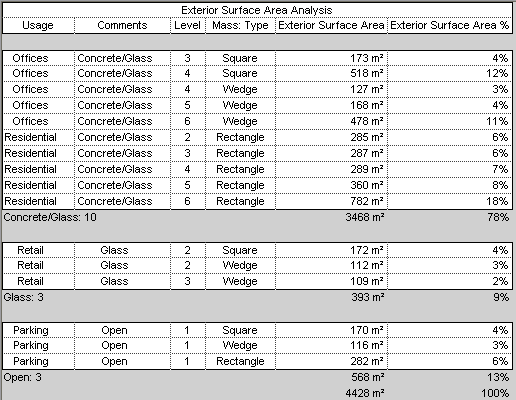建物のコンセプト デザインを検討するためにマスの設計を進めてきました。各床の周長に沿った外部表面積を決定します。
この情報を利用すると、使用するマテリアルごとに建物外装の価格を推定できます。
コンセプト デザインのマスの外部表面積を解析するための集計表を作成するには、次の手順を使用します。集計表に表示する情報によっては、一部の手順が異なる場合があります。
外部表面積を解析するための集計表を作成するには
- マス床を作成します。
- [新しい集計表]ダイアログで、次の操作を実行します。
- [カテゴリ]の[マス床]をクリックします。
マス床が既定で表示されない場合は、[このビューのモデル カテゴリを表示]を選択します。[フィルタ]リストで、[建築]を選択します。
- [名前]ボックスに集計表名を指定します。
- [建物コンポーネントを集計]を選択する
- [OK]をクリックします。
- [カテゴリ]の[マス床]をクリックします。
- [集計表プロパティ]ダイアログの[フィールド]タブで、次の操作を実行します。
- [集計するフィールド(順に)]リスト ボックスに、次のフィールドを追加します。
- 用途
- コメント
- レベル
- マス: タイプ
- 外部表面積
- [計算値]をクリックします。
- [計算値]ダイアログで、[名前]ボックスに Exterior Surface Area % と入力します。
- [パーセンテージ]ラジオ ボタンを選択します。
- [分子]リスト ボックスで[外部表面積]を選択します。
- [分母]リスト ボックスで[合計]を選択します。
- [OK]を 2 回クリックします。
- [集計するフィールド(順に)]リスト ボックスに、次のフィールドを追加します。
- 集計表で、マス床ごとに[用途]列および[コメント]列に値を割り当てます。
[コメント列]は、建物外装のマテリアルを示すのに使用します。並べ替えに使用できるように、このフィールドには一貫性のある値を設定します。
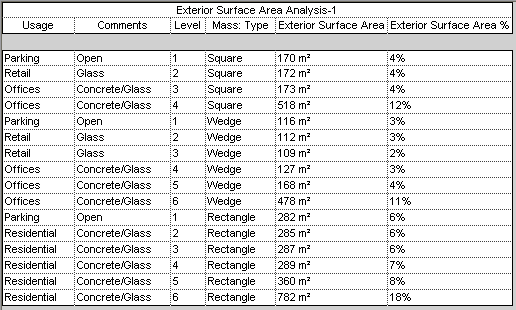
次に、次のように([コメント]フィールドを使用して)外面のマテリアルで集計表を並べ替え、小計を計算します。
- プロパティ パレットで、集計表のプロパティにアクセスします。
- [並べ替え/グループ化]で[編集]をクリックします。
- [集計表プロパティ]ダイアログの[並べ替え/グループ化]タブで、次の操作を実行します。
- [並べ替え方法]で、次の項目を選択します。
- コメント
- 昇順
- フッタ
- タイトル、個数、および合計
- 空白行
- [次の並べ替え方法]で、[用途]と[昇順]を選択します。
- ダイアログの下の方で、次の項目を選択します。
- 合計
- タイトルと合計
- 各インスタンスの内訳
- [並べ替え方法]で、次の項目を選択します。
- [書式]タブをクリックし、次の操作を実行します。
- [フィールド]リスト ボックスで、[外部表面積] を選択します。
- [位置合わせ]リスト ボックスで[右]を選択します。
- [Calculate Total]チェック ボックスをオンにします。
- Exterior Surface Area % の書式を指定し、[フィールド]リスト ボックスで Exterior Surface Area % を選択します。[位置合わせ]リスト ボックスで[右]を選択します。[Calculate Total]チェック ボックスをオンにします。
- (省略可能) [コメント]、[用途]、[レベル]、[マス: タイプ]の書式を指定し、[フィールド]リスト ボックスでフィールド名を選択します。次に、[位置合わせ]リスト ボックスで[中心]を選択します。
- [OK]をクリックします。
集計表の行が指定内容で並べ替えられ、小計が計算されます。平方単位だけでなく、外部のマテリアルごとに地表面積のパーセンテージが表示されます。
この例では、計算方法の違いから、マス床の中には他のマス床よりも外部表面積が大きいもの(Square Level 4、Wedge Level 6 など)があります。
また、マスの結合部分では、マス間の内部表面が外部表面積から差し引かれます。